首页
win7开机密码如何设置?win7电脑开机密码设置教程
win7开机密码如何设置?win7电脑开机密码设置教程
2022-07-01 21:32:07
来源:互联网
作者:admin
win7开机密码如何设置?win7电脑开机密码设置教程?
win7设置开机密码是很多用户的共同选择,毕竟大家都不喜欢自己的电脑对别人完全暴露。隐私什么的,大家都还是很在意的。接下来看看,小编怎么教您win7电脑开机密码设置。

win7开机密码设置教程:
1、点击左下角“开始”菜单,找到“控制面板”进入电脑的“控制面板”。
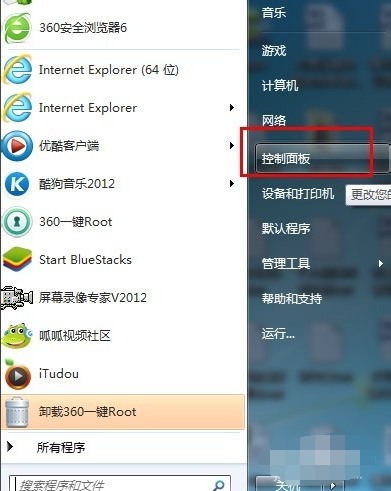
2、在控制面板中找到 “用户账户”图标,然后点击这个图标。
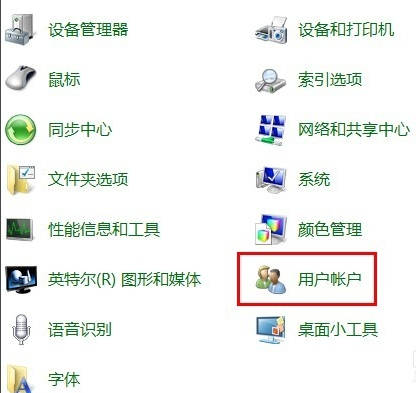
3、在弹出的页面中,点击“为您的账号创建密码”。
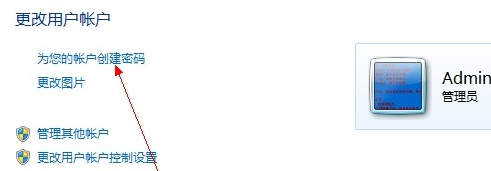
4、在密码设置框中,输入准备的系统开机密码。密码提示可随意设置,不设置也行。 设置完成点击“创建密码”。即可创建成功。
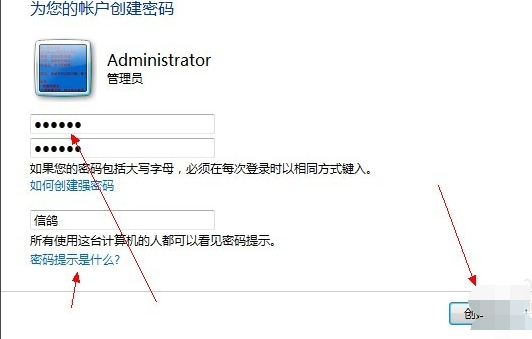
5、然后重启电脑的时候就要输入开机密码才可以登录系统。
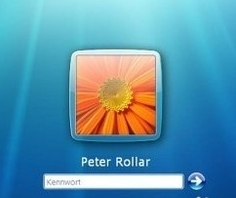
6、如果要修改或者删除开机密码,可以回到设置开机密码的用户账户,然后点击更改密码 或者 删除密码即可。
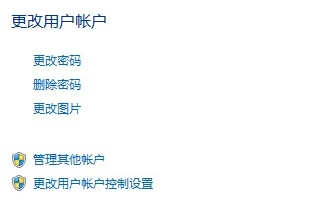
小编今天为不知道win7开机密码如何设置的小伙伴们带来的全部内容!如果对您产生了帮助请持续关注系统520。
相关文章
- 安装win7系统磁盘分区必须为?win7系统磁盘如何分区? 01-21
- win7文件夹查看选项在哪?win7文件夹查看选项打开方法 01-19
- win7电脑颜色不正常怎么调?win7电脑颜色不正常调节方法 01-18
- 安装win7后鼠标动不了怎么办? 重装win7后usb全部失灵解决方法 12-20
- 微软win7专业版如何安装?微软win7专业版下载安装教程 12-15
- win7一关机就自动重启?win7关机后自动开机的解决办法 12-14
精品游戏
换一批
